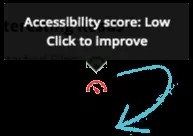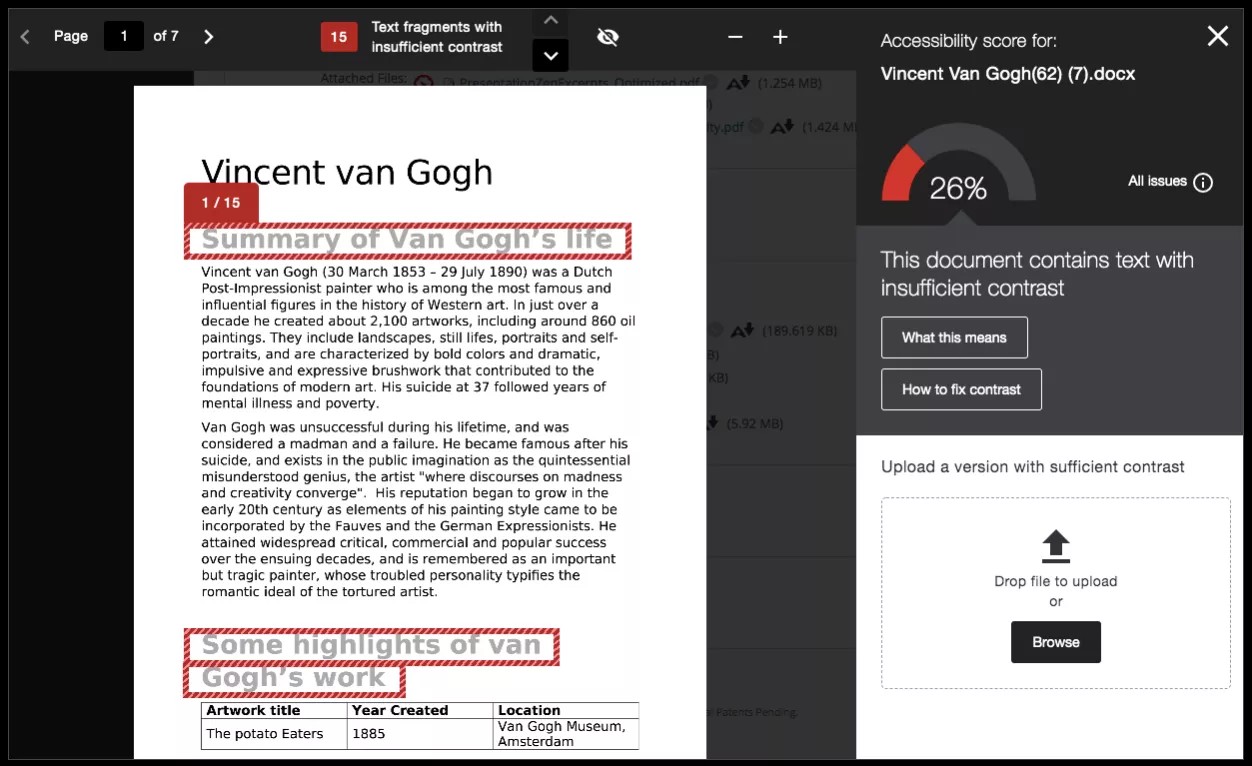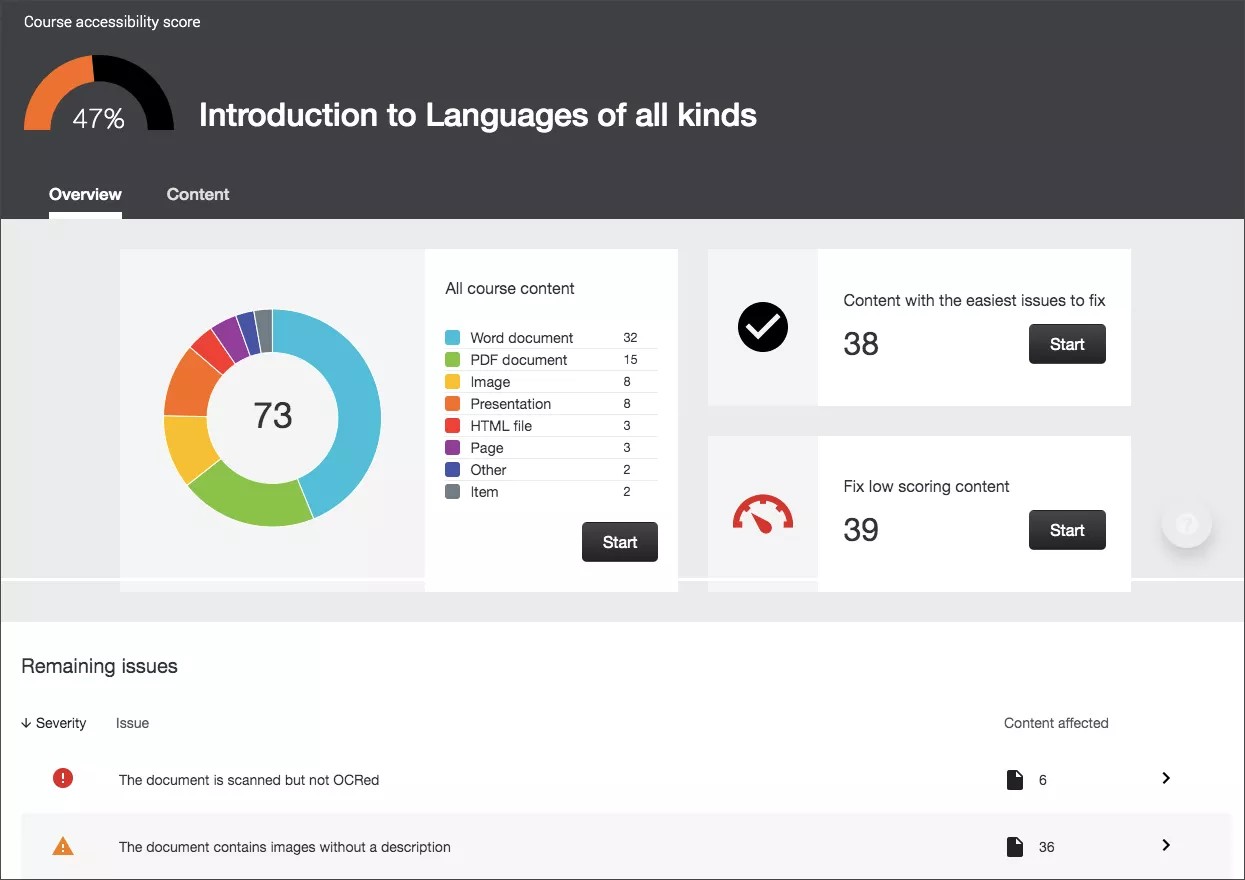Migliorare la fruibilità e l’accessibilità dei contenuti
Nella tua classe sono presenti studenti diversi con diverse capacità di apprendimento. Offrire loro contenuti originali più accessibili significa dare loro la possibilità di scegliere il formato più adatto alle proprie esigenze: HTML ottimizzato per una migliore lettura su smartphone, braille elettronico per gli studenti ipovedenti e file audio per studiare anche quando si è in viaggio. Ally scansiona automaticamente i contenuti originali e applica una serie di passaggi per renderli più accessibili.
- Genera formati alternativi che gli studenti possono scaricare
- Fornisce i punteggi di accessibilità
- Offre al docente un feedback su come migliorare il punteggio di accessibilità
Solitamente, il punteggio di accessibilità è visibile entro 15-90 secondi. Può essere necessario più tempo se il contenuto è complesso o se nel corso sono presenti numerosi contenuti che vengono valutati contemporaneamente.
Dettagli sulla guida rapida di Ally per il docente
Formati alternativi
Ally crea formati alternativi dei contenuti dei corsi basandosi sui file originali. Questi formati vengono resi disponibili insieme ai contenuti originali, in modo che gli studenti possano reperire tutto in un’unica, comoda posizione.
Non dovrai fare nulla. I formati alternativi vengono creati automaticamente. Se vuoi, puoi disattivare i formati alternativi per qualsiasi contenuto e motivo.
Seleziona l’icona Scarica formati alternativi laddove presente per visualizzare i diversi formati disponibili e disabilitarli.
Indicatori del punteggio di accessibilità
Ally misura l’accessibilità di ciascun file allegato al corso e fornisce una valutazione che puoi vedere a colpo d’occhio. I punteggi vanno da Basso a Perfetto. Più alto è il punteggio, meno errori sono presenti.
- Basso: il file non è accessibile e richiede attenzione immediata.
- Medio: il file è sufficientemente accessibile e richiede qualche miglioramento.
- Alto: il file è accessibile, ma può ancora essere migliorato.
- Perfetto: il file è accessibile. Non sono necessari altri miglioramenti.
Per i file con un punteggio che va da Basso ad Alto, Ally mostra i problemi e fornisce una guida dettagliata su come risolverli.
Individua un file e seleziona Punteggio di accessibilità. Segui la procedura dettagliata che viene mostrata. Seleziona Tutti i problemi per visualizzare tutti i problemi presenti nel file e decidi quali risolvere per primi.
Seleziona Tutti i problemi per vedere come la risoluzione di ciascun problema migliorerà l’accessibilità del file.
Feedback del docente
Ally fornisce un feedback dettagliato e supporto per aiutarti a diventare un professionista dell’accessibilità. Scopri di più sui problemi di accessibilità, sul perché sono importanti e su come risolverli. Obiettivo: raggiungere il verde!
Seleziona Punteggio di accessibilità per aprire il feedback del docente. Segui la procedura dettagliata che viene mostrata. Seleziona Tutti i problemi per visualizzare tutti i problemi presenti nel file e decidi quali risolvere per primi.
Seleziona Tutti i problemi per vedere come la risoluzione di ciascun problema migliorerà l’accessibilità del file.
Report di accessibilità dei corsi
Il report di accessibilità dei corsi è complementare agli indicatori di accessibilità esistenti. Fornisce un riepilogo dell’accessibilità e una panoramica generale del corso.
Nel report sono indicate le seguenti informazioni utili:
- Punteggio di accessibilità del corso
- Distribuzione dei contenuti del corso per tipo di contenuto
- Elenco di tutti i problemi identificati nel corso
I docenti vedono gli elementi dei corsi che presentano dei problemi. I docenti possono accedere al feedback del docente dal report per risolvere il problema.
Il report aiuta i docenti a stabilire le priorità e offre opzioni per quanto riguarda l’ordine di risoluzione dei problemi, consentendo di scegliere, ad esempio, se partire dai contenuti con i problemi più gravi o da quelli più facili da risolvere.
Ulteriori informazioni sul report di accessibilità dei corsi
Video: Overview for Instructors of Blackboard Ally for LMS
Watch an overview video about Ally
The following narrated video provides a visual and auditory representation of some of the information included on this page. For a detailed description of what is portrayed in the video, open the video on YouTube, navigate to More actions, and select Open transcript.
Video: Overview for Instructors provides an overview of Ally for learning management systems.